您好,登錄后才能下訂單哦!
您好,登錄后才能下訂單哦!
本篇內容介紹了“如何使用Docker”的有關知識,在實際案例的操作過程中,不少人都會遇到這樣的困境,接下來就讓小編帶領大家學習一下如何處理這些情況吧!希望大家仔細閱讀,能夠學有所成!
環境
我的基礎運行環境是運行在win10專業版hyperv虛擬機中的centos7-minimal版本。新裝的虛擬機,保證運行環境不受奇奇怪怪的東西影響。
centos安裝docker簡潔明快:sudo yum install docker -y。等著就行……安裝內容如下:

啟動docker服務
與安裝一樣簡潔明快:sudo systemctl start docker。如果沒有報錯,那就是啟動完成了。(我喜歡用systemctl,反正只要能啟動服務,你想咋啟動就咋啟動。)命令沒有回顯,我就不截圖了。
獲取容器鏡像
docker提供鏡像搜索命令(search),方便你快速找到自己想要的鏡像。當然,鏡像的源你可以自己配置,默認是docker.io。我只打算找一個centos的鏡像,所以默認的源就行。搜索命令如下:

可以看到,搜索到好多鏡像。最后兩列字面意思我沒理解,但是應該是標記官方鏡像和開發者上傳的鏡像。我選擇第一個,標記著“官方的”,應該沒有裝任何其他的東西。
嗯,接下來就是下載(pull)鏡像了。命令如下(渣渣網速):

可以看到,默認下載的是最新的(latest)。當然,你可以下載其他非最新的版本,具體操作請查詢pull命令的相關參數。我只要最新的(傲嬌臉)。這個鏡像大小也是6 。這么小,估計真的是什么都沒裝吧(還是壓縮了?)……

上面是下載完成后顯示的信息。
創建容器
接下來就是從剛下載的鏡像創建一個容器了。新的容器的所有內容都會從鏡像里拷貝(那個改是拷貝吧)。
聲明:由于輸入sudo太麻煩,所以下面的演示都用root用戶執行。
創建容器(run)命令就比較復雜了,參數較多:

如上,我來一個一個解釋:
-itd:這是 -i -t -d 的簡寫。-i 表示保持打開標準輸入流(stdin),無論是否連接到此容器。-t 為容器分配一個虛擬的tty。-d 表示后臺模式運行容器,即容器啟動后將斷開與當前終端的連接。(之后會演示怎么再連回來)。
--name:這是為容器起一個名字,之后與容器的交互需要用到,當然用容器的id也是可以的(就是run命令后那個巨長的回顯)。當然,不寫的話也會有默認的名字。
-v:表示掛載宿主機(這個稱呼對嗎?)目錄到容器的目錄(宿主機目錄路徑:容器目錄路徑)。當然可以設置讀寫屬性,這個就不說了,可以自行探索。
-p:表示映射(端口轉發?)主機端口至容器端口(主機端口:容器端口)。這個參數可以重復出現,映射多個端口。這個參數也有許多情況,也請自行探索。
centos:這個是本地鏡像名稱(centos),必須是已經下載(pull)到本地的鏡像。當然,若是本地沒有,docker會執行search并詢問你是不是要下載。
/bin/bash:這個是本次啟動的鏡像要執行的任務。這個門道比較多,我在后面會說一下。
此處省略了-a參數。-a參數可以指定連接準輸入流(stdin)、標準輸出流(stdout)和標準錯誤流(stderr),默認好像是都連接。可以顯式使用,以連接指定的流。
查看容器
使用docker ps -a 命令可以查看當前存在的所有容器:

如上,我只運行了一個容器。命令顯示了容器的id、使用的鏡像、運行的命令、創建時間、運行時間、端口映射、名稱。
連接容器
連接容器有多種辦法。在宿主機中使用docker的attach命令,即可連接到容器:

如上,就已經連接到容器了。可以看到命令行信息的變化。
我使用了ps命令查看了容器中的進程。可以看到一個id為1的進程,這個進程就是run命令最后的那個參數。run命令所指定的任務進程id一定是1 。我們使用attach命令連接的也是這個命令的標準輸入輸出流(錯誤流我不知道連接了沒)。由于run指定的命令是bash,所以attach也是連接到了bash,這樣就能隨意操作容器了。
關閉連接很容易想到,就是退出bash:exit。
但是、但是、但是,這樣退出會導致一個問題,那時就是:容器因為1號進程的退出(就是attach命令連接的bash),會認為任務已完成,容器就停止了。

如上,容器已經停止了(exited)。
所以,我建議使用exec命令對容器進行操作。我們重啟容器:

可以看到,start 加容器名稱就能啟動。
使用exec命令,可以讓容器直接執行命令(docker exec 容器名稱 命令):
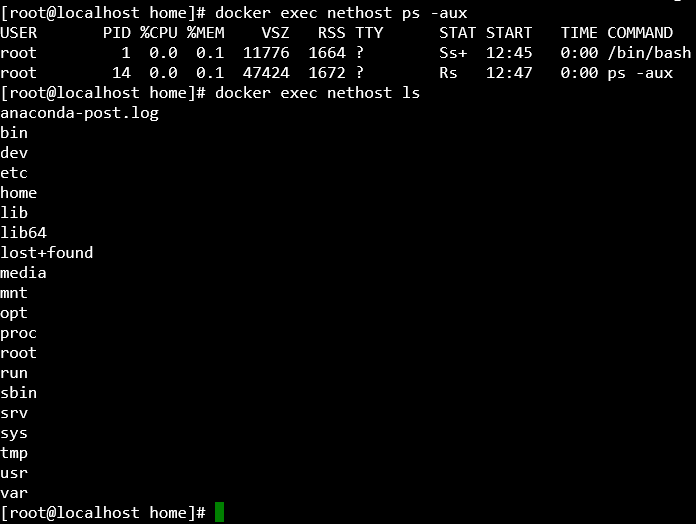
如上,是我用exec對nethost執行ps命令查看進程,執行ls命令列出根目錄。
也可以用exec執行bash并掛載輸入輸出流:

如上,是我用exec命令啟動bash并掛載輸入輸出流。-it參數的意義和run命令相同,不同的是沒有使用-d命令,這樣(前臺模式)可以使命令執行后直接連接輸入輸出流。我執行了ls命令和ps命令。
從ps命令的顯示可以看出,exec命令啟動了一個新的bash,pid為24(當然,pid應該是隨機賦值的)。區別于pid為1的bash,我們當前連接的就是這個pid為24的bash,一樣可以執行命令,隨意操作。并且退出之后,也不會影響pid為1的bash,這樣就可以使容器繼續運行。

上圖可見,我退出了容器的bash后,容器依然在運行。我在宿主機中使用exec執行ps命令后,nethost這個容器中1號進程仍然在運行。
停止和刪除容器
上面提到了啟動容器(start)命令,停止容器當然是停止命令(stop)了。

stop命令執行效果如上。
刪除容器更容易,使用rm命令:

如上,我刪除了名為nethost的容器,因為只有一個容器,所以刪除之后九沒有容器了。要注意的是:rm命令只能刪除已經停止的容器。并且rm命令不像linux的rm命令那樣會有刪除確認,docker的rm命令會直接刪除容器,所以用的時候要小心。
“如何使用Docker”的內容就介紹到這里了,感謝大家的閱讀。如果想了解更多行業相關的知識可以關注億速云網站,小編將為大家輸出更多高質量的實用文章!
免責聲明:本站發布的內容(圖片、視頻和文字)以原創、轉載和分享為主,文章觀點不代表本網站立場,如果涉及侵權請聯系站長郵箱:is@yisu.com進行舉報,并提供相關證據,一經查實,將立刻刪除涉嫌侵權內容。